今天使用docker安装rabbitmq的时候按照参考书上的执行,但是在web的管理页面一直无法显示。
首先,查找rabbitmq的镜像:
docker search rabbitmq.
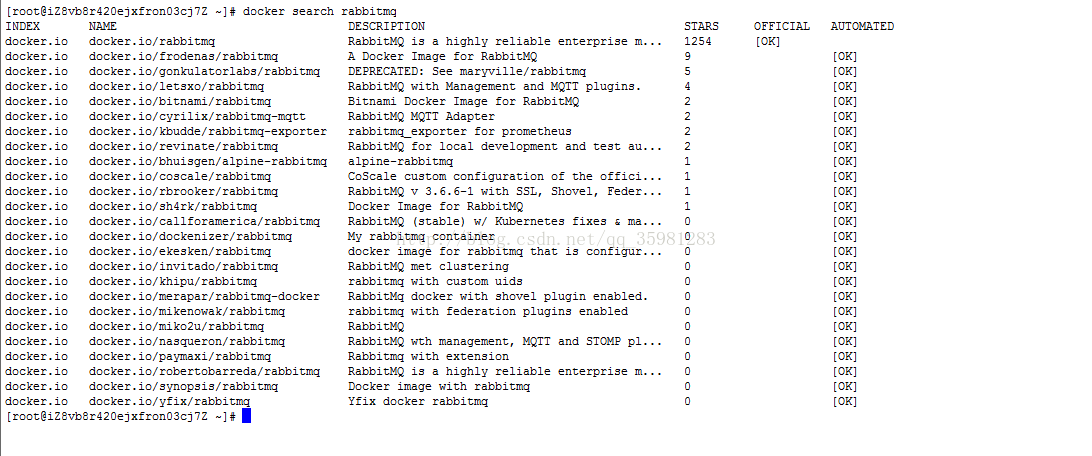
使用第一个,官方提供的
docker pull docker.io/rabbitmq
我是使用的阿里云的仓库,如果直接用官方版的name可能不一样,去掉前边的docker.io。
开始创建rabbitmq容器
docker run -d --name myrabbitmq -p 5673:5672 -p 15673:15672 docker.io/rabbitmq:latest
5672是项目中连接rabbitmq的端口(我这里映射的是5673),15672是rabbitmq的web管理界面端口(我映射为15673)。
执行完后,查看容器已经是正常运行的。
可是web管理界面一直无法显示,把上面的映射端口改为默认的也不行。
后来我注意到,原先书上写的rabbitmq下载镜像的时候有两个,如下(这里是我按照书上下载的):
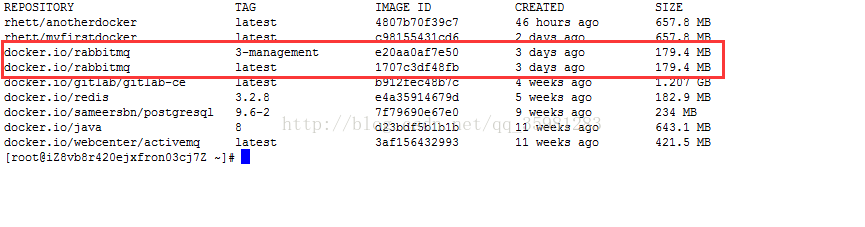
书上写的运行时是用的3-management,而我是直接用的latest。
在网上查询之后找到了答案,如果运行tag为3-management时带有web管理界面的,latest不带管理界面,两种都可以正常运行。所以把上面的创建容器命令改为如下:
docker run -d --name myrabbitmq -p 5673:5672 -p 15673:15672 docker.io/rabbitmq:3-management
web管理界面可以正常显示(我这里记住了密码直接进入的,第一次显示web的时候会让登录,默认账号密码都是guest):
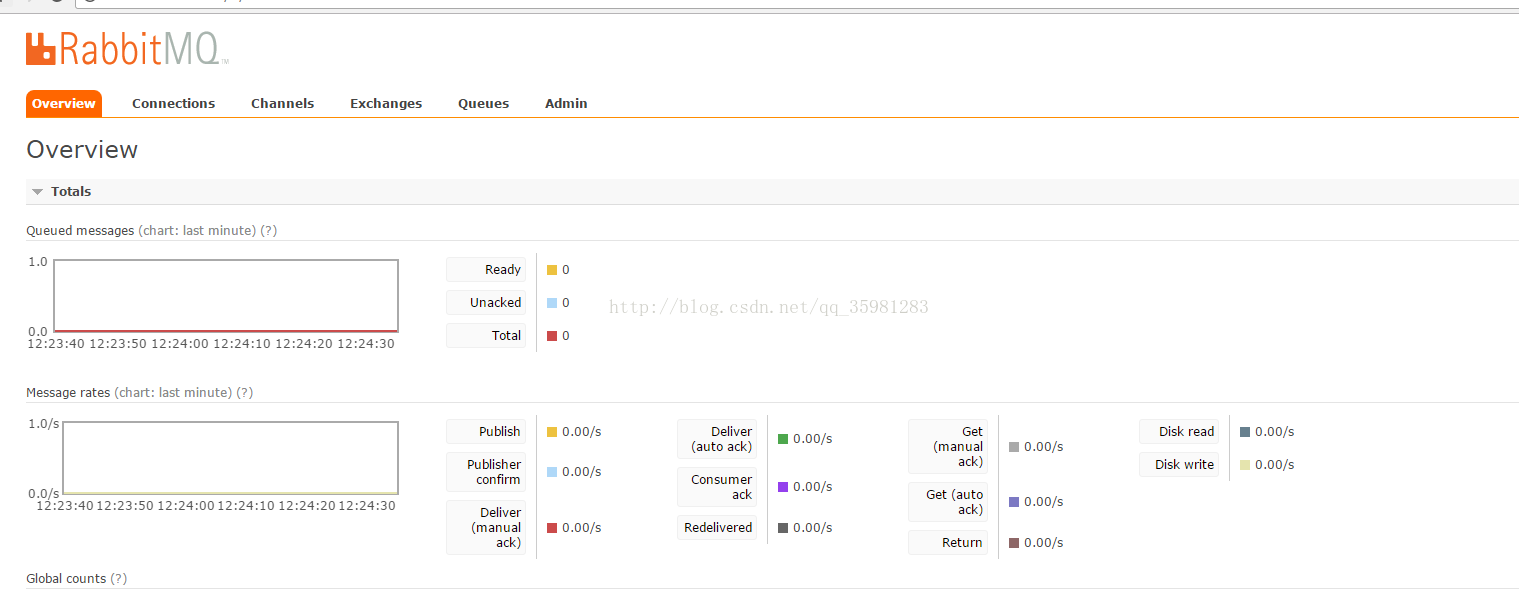
以后抽个时间把springboot 集成rabbitmq和activemq例子给整出来,现在网上也有很多,大家可以搜下。
docker run -d --name myrabbitmq -p 5673:5672 -p 15673:15672 docker.io/rabbitmq:
























 231
231

 被折叠的 条评论
为什么被折叠?
被折叠的 条评论
为什么被折叠?








